iPadの分割画面を解除する方法(2024年版アップデート)
iPadの分割画面を削除する方法を考えていますか? iPadの分割画面モードであるスプリットビューでは、2つのアプリを並べて表示および使用できます。
この機能は、特にSafariアプリで誤ってアクティブ化されることがよくあります。分割画面はマルチタスクに有益ですが、すべてのユーザーが常に好むとは限りません。
iPadの分割画面を削除するのに役立つガイドを次に示します。
iPados 15の前に、設定で分割ビューを無効にすることができます。 iPados 15を使用すると、このオプションが削除され、システムがマルチタスクアクティビティを感知すると、スプリットスクリーンが自動的にアクティブになります。
iPados 15以降を使用している場合、これを管理する唯一の方法は、表示されるたびに分割画面を閉じることです。詳細な手順については、以下の方法に従ってください。
iPad(iPados 15以降)で分割画面を削除する
方法1:仕切りコントローラーの使用
-
コントローラーにタッチします 2つのアプリ間の垂直バーの中央に。
-
スワイプ 閉じたいアプリに向けてコントローラー。たとえば、右スワイプして右のアプリを閉じて左のアプリを展開します。
方法2:3つのドットの使用(マルチタスクアイコン)
-
を押します 「3つのドット」 あなたが保持することを好むアプリの上部にあるアイコン。選ぶ “全画面表示”。
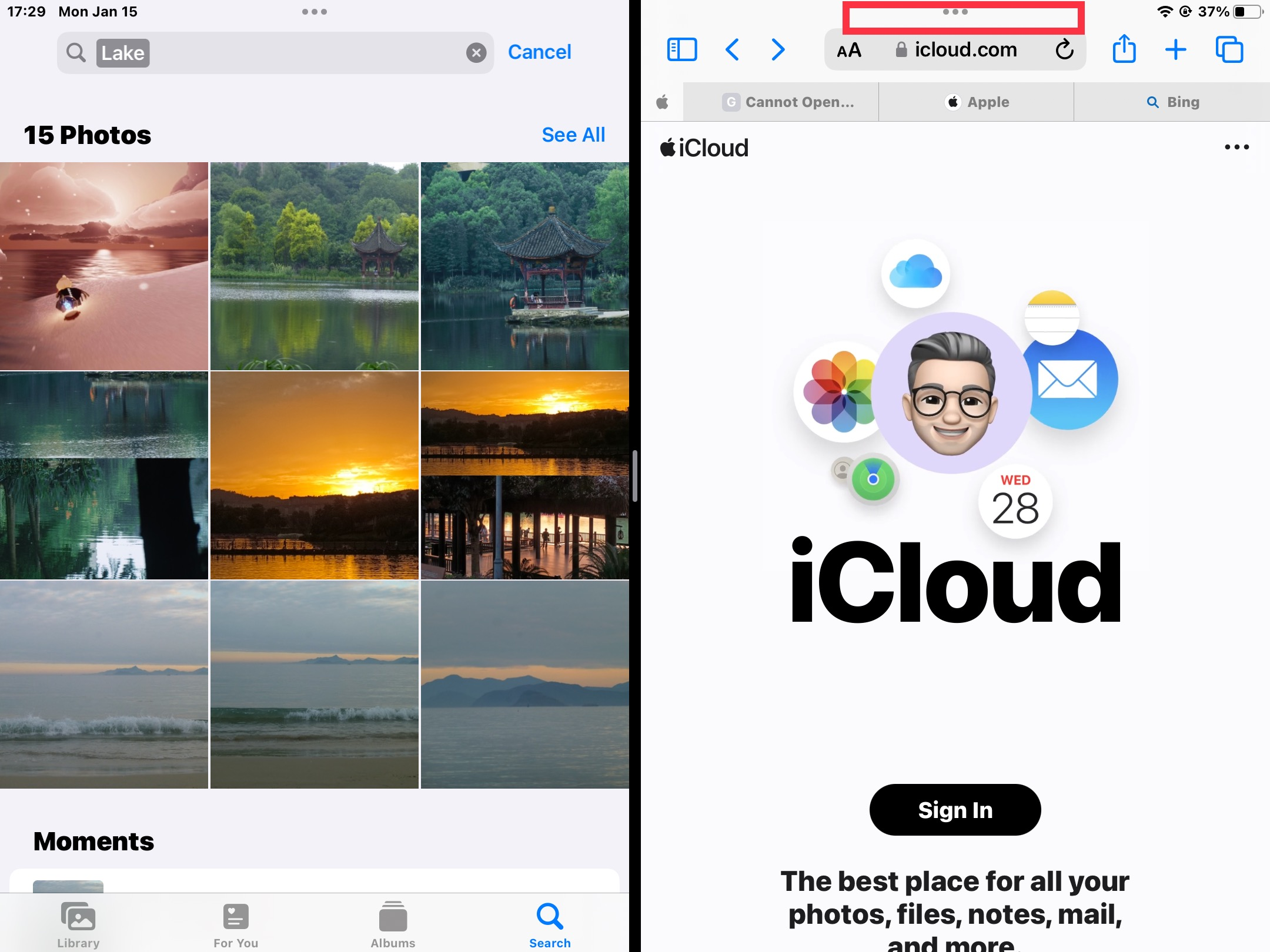
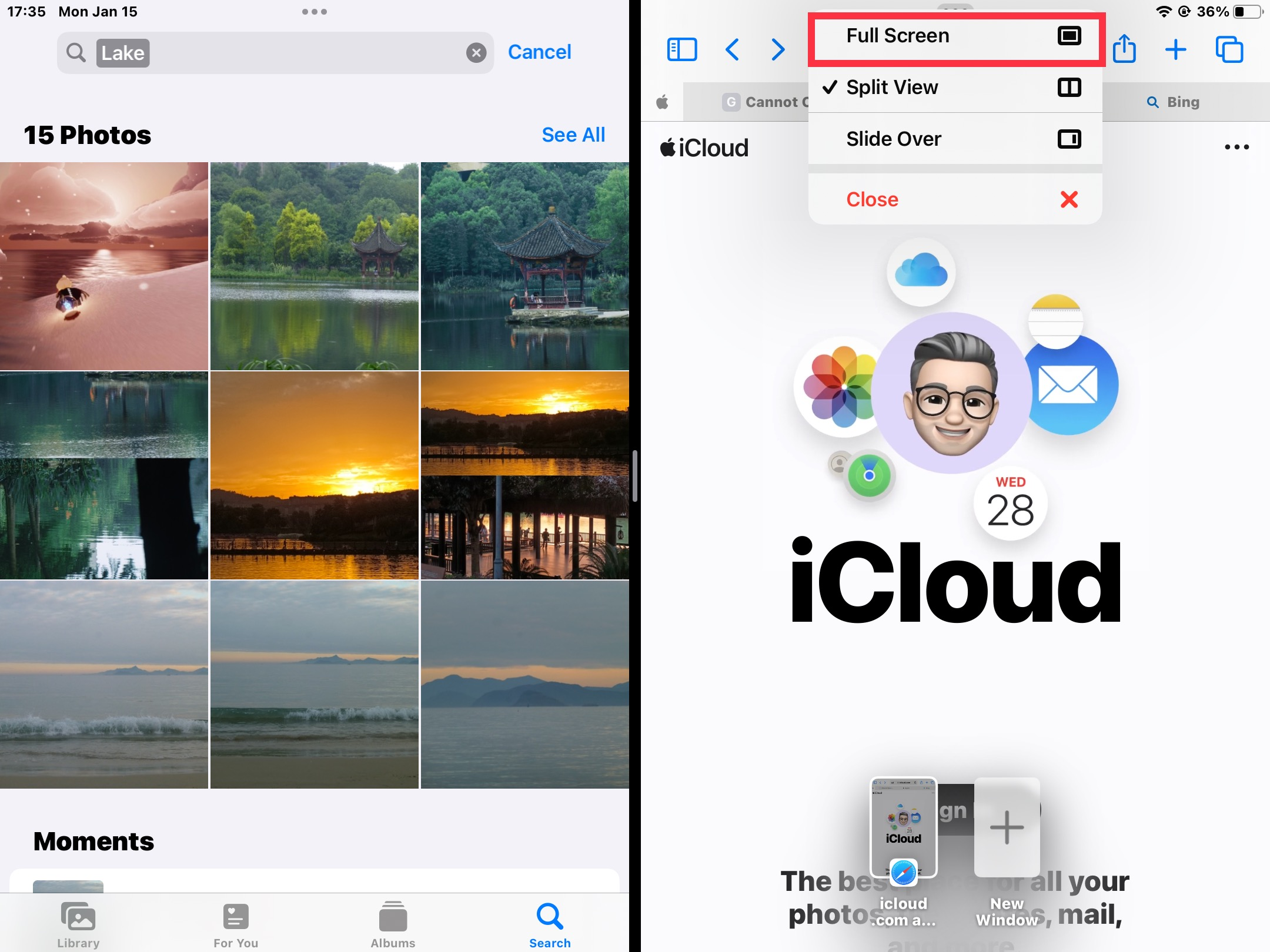
-
または、を押します 「3つのドット」 閉じて選択するアプリで “近い”。
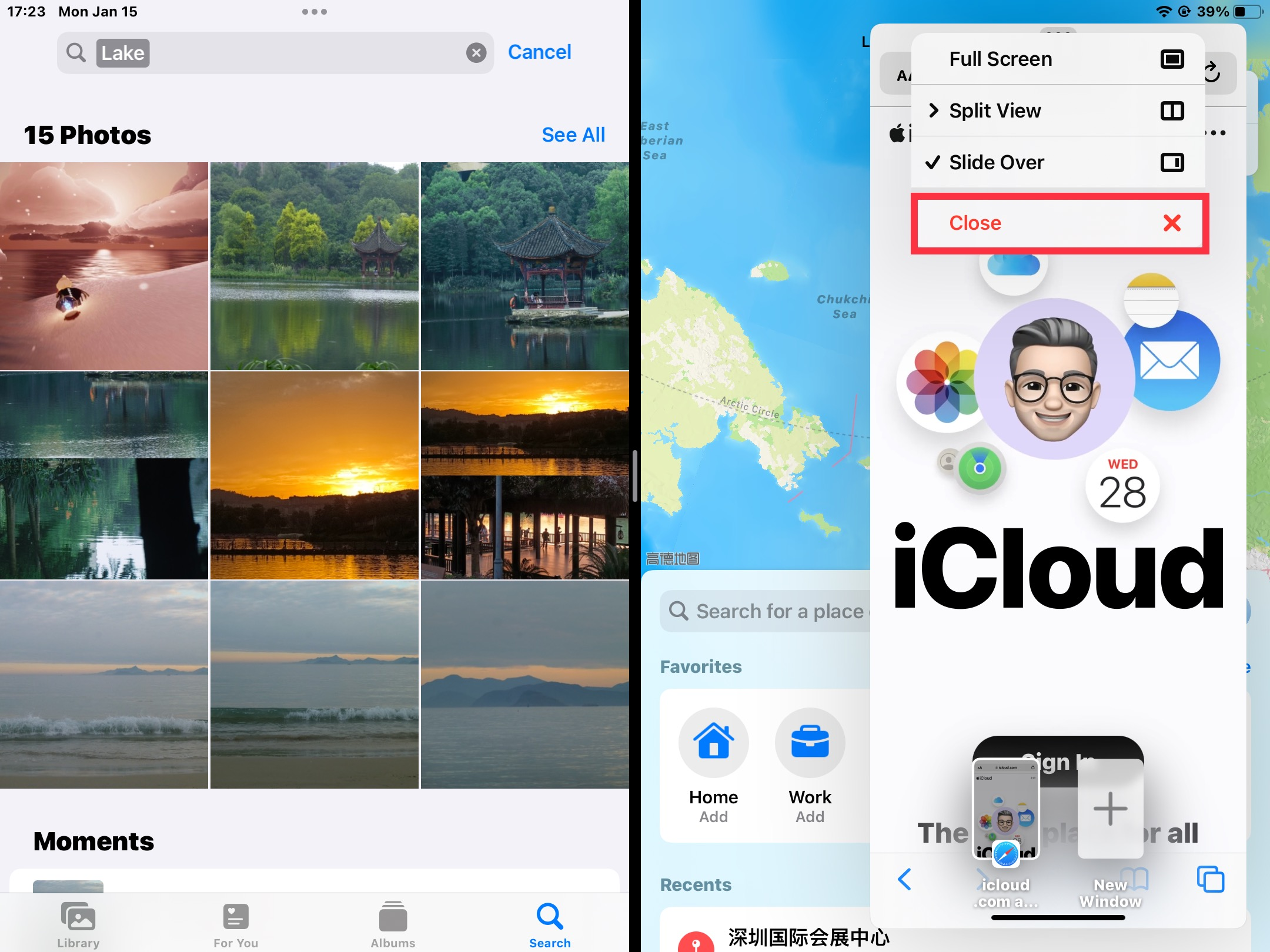
iPadの分割画面を無効にする(iPados 15の前)
-
設定に移動します。
-
ホーム画面とドックを選択します。
-
無効にします 「複数のアプリを許可する」 オプション。
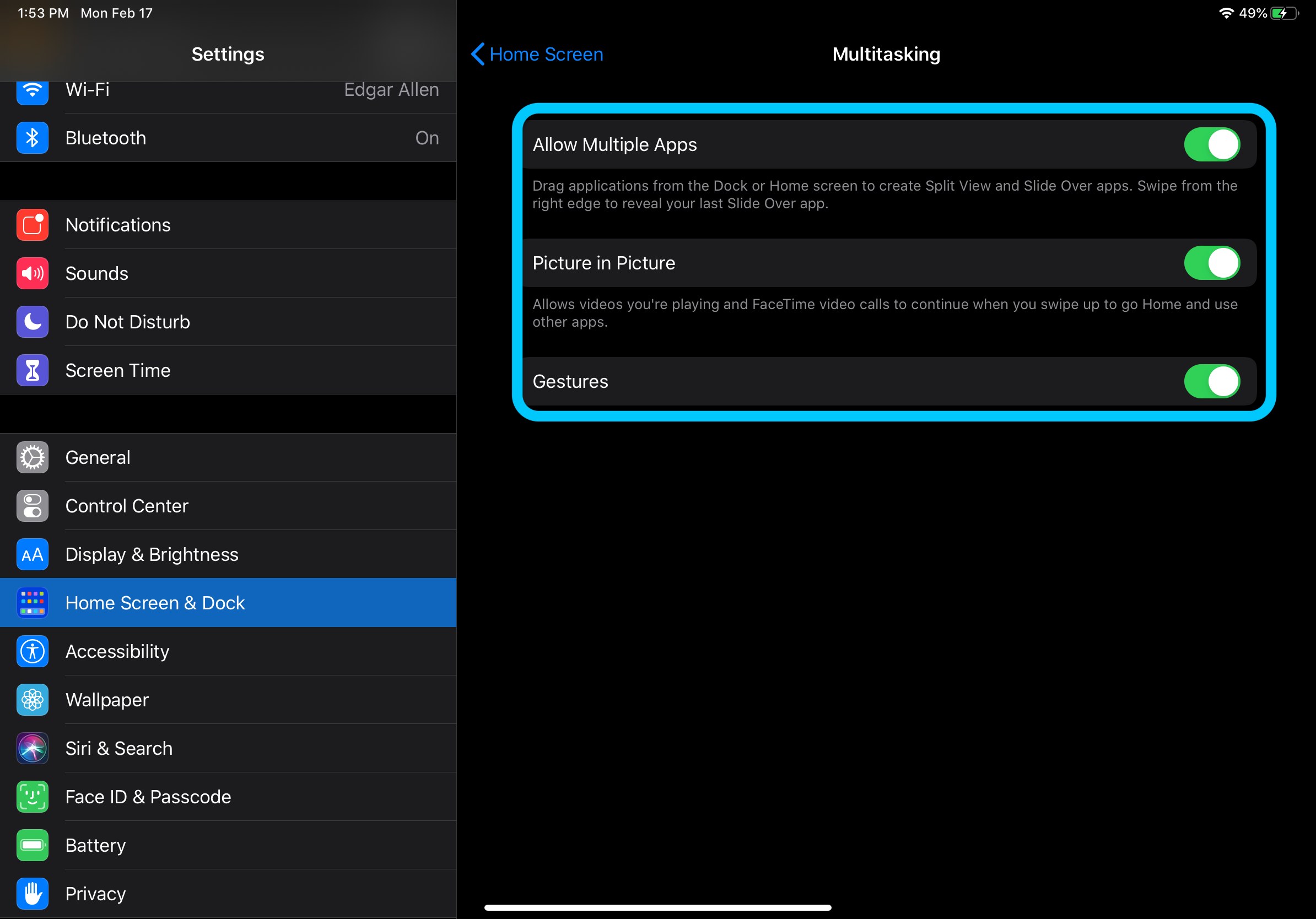
iPadの分割画面を誤って発生するのを止める方法
将来の偶発的なiPadスプリット画面を避けるために、アプリウィンドウの上部に配置された3つのドットに触れないようにする必要があります。
![]()
iPadのSafariブラウザでスプリット画面を終了します
方法1:グレーコントローラーの使用
前に説明したように、灰色の仕切りを閉じたいタブまたはウィンドウに向けて、タップ、保持、ドラッグします。たとえば、適切なタブを閉じるために、仕切りを右にスライドさせます。
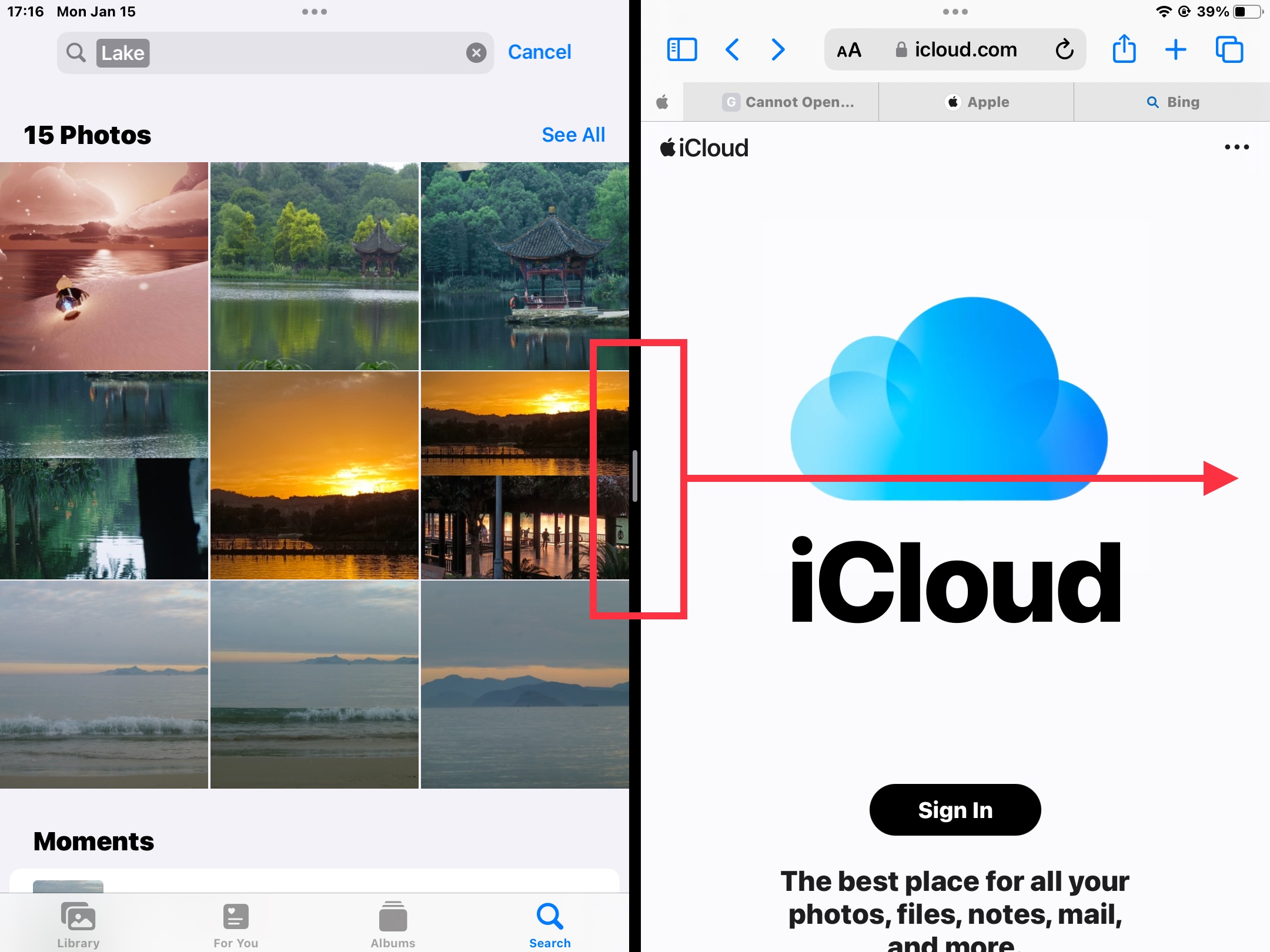
方法2:3つのドットのタップ(マルチタスクアイコン)
前に説明したように、スクリーンビューの分割では、開いたままにしたいタブまたはウィンドウの「3つのドット」アイコンをタップします。 「フルスクリーン」を選択して拡大します。
または、閉じて[閉じる]を選択するタブまたはウィンドウの上の「3つのドット」をタップします。
![]()
方法3:すべてのタブまたはウィンドウのマージ
-
タップして保持します 「タブ」 現在のタブの右上にあるボタン。
-
メニューから、選択してください 「すべてのウィンドウをマージ」。
-
このアクションを使用すると、各ウィンドウをSafari内のフルスクリーンモードで個別に表示できます。

iPadのウィンドウ上のスライドを削除する方法
iPadのスライドオーバーは、現在のアプリのフローティングウィンドウでセカンダリアプリを使用できるマルチタスク機能で、アプリを完全に切り替えることなくクイックアクセスとインタラクションを可能にします。
ただし、誤ってアクティブ化された場合、マルチタスク中は邪魔になる可能性があります。幸いなことに、ウィンドウ上のスライドを一時的に非表示にするか、永久に削除できます。
方法1:スライドを一時的に非表示にします
-
ウィンドウの外側のエッジの上のスライドをiPad画面の最も近い側にスワイプします。

-
または、ウィンドウ上のスライドの上部3ドットアイコンをiPad画面の最も近いエッジにスワイプします。
Suggested read: 2025年版:おすすめのAndroidクリーンアプリ15選【完全ガイド】
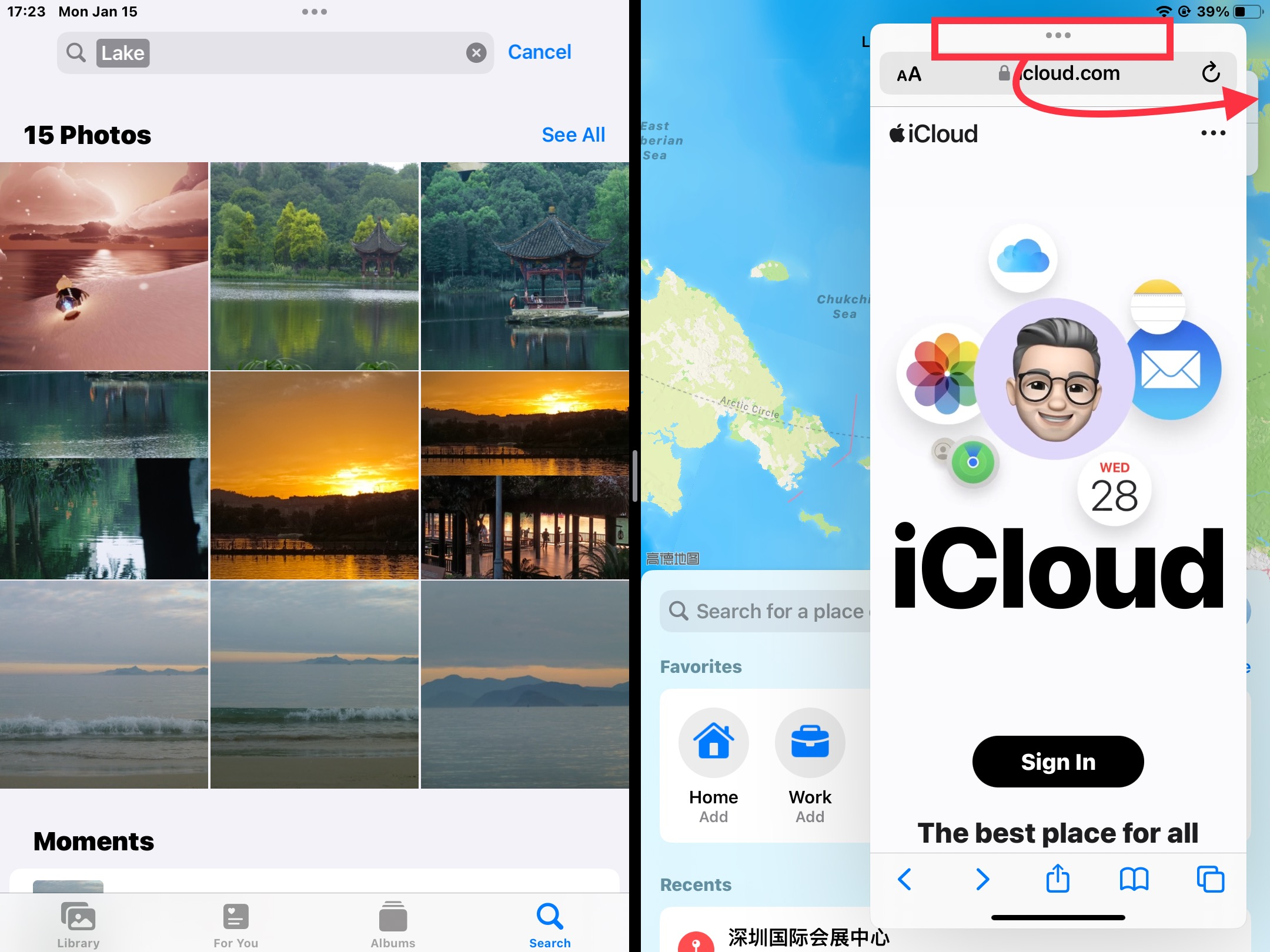
方法2:スライドを永久に取り外します
1.ウィンドウ上のスライドにある上部の「3つのドット」ボタンをタップします。
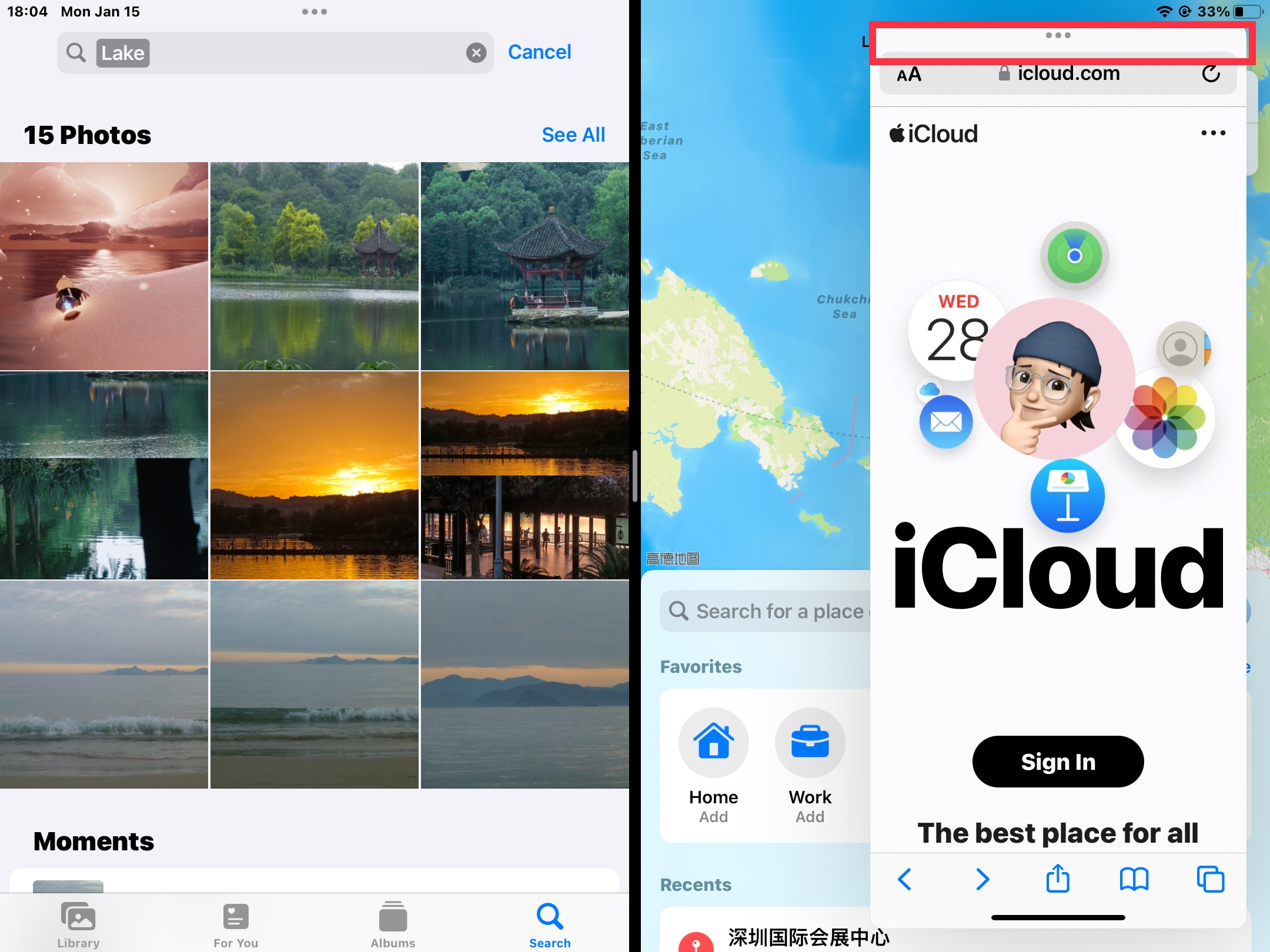
2。ポップアップで「閉じる」を選択して、フローティングウィンドウを排除します。
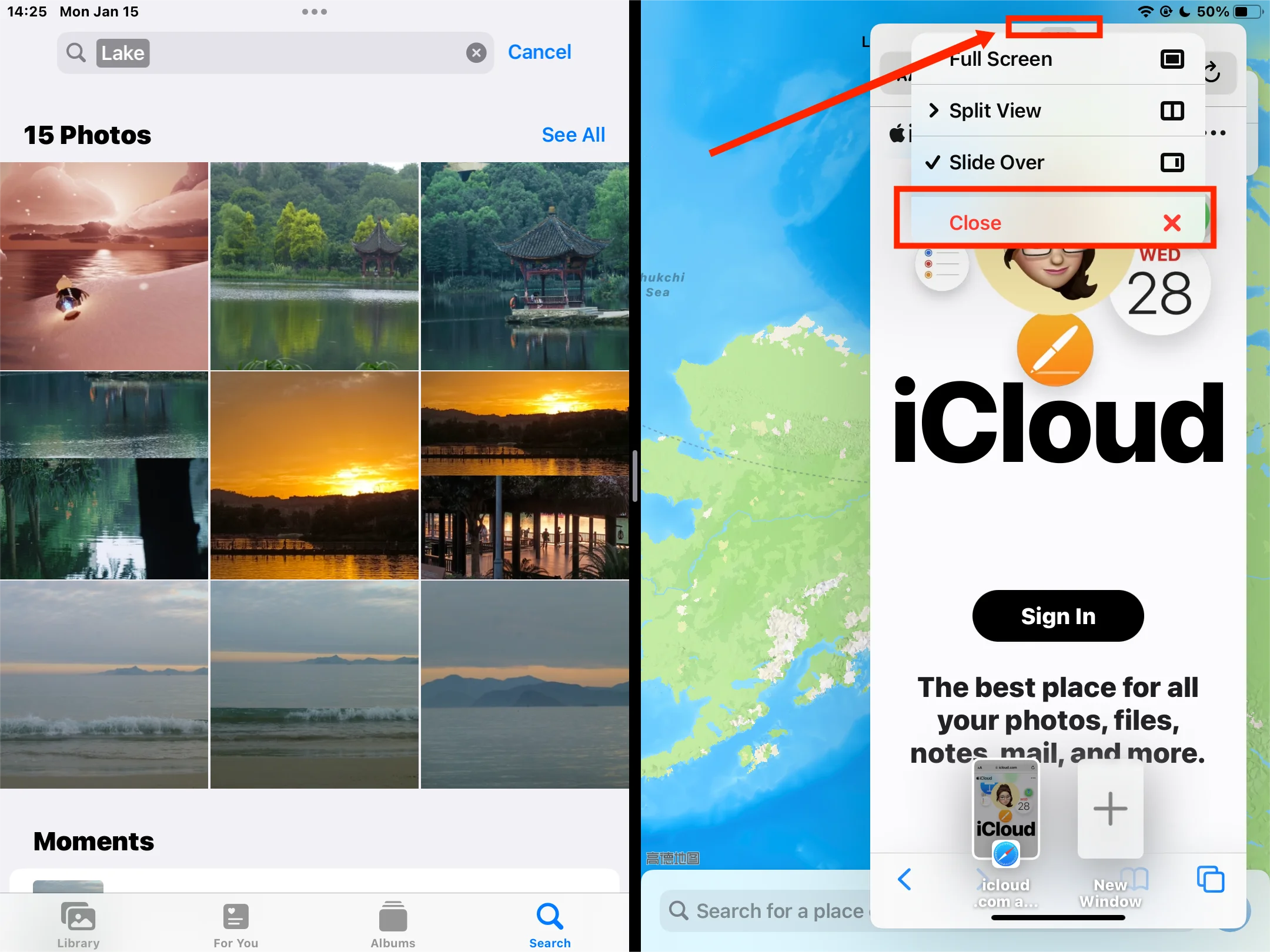
まとめ
iPadでスプリット画面を処理する方法を知ることで、デバイスのディスプレイをより適切に制御できます。分割画面には利点がありますが、最適なiPadの使用には標準ビューに戻る方法を理解することが不可欠です。




